Win&Mac轻松搞定屏幕录制,手把手教你设置屏幕缩放!
时间:2025-06-19 18:36:04 358浏览 收藏
还在为Win10和Mac电脑上的屏幕录制发愁吗?别担心,本文为你带来超详细的Zoom缩放录屏教程,让你轻松搞定屏幕录制,告别Skype录像30天消失的烦恼!无论你是想录制游戏精彩瞬间,还是保存重要信息,Zoom都能满足你的需求。本文将一步步教你如何在Win10和macOS系统中使用Zoom的缩放功能录制屏幕,从启动Zoom会议到选择共享屏幕,再到开始和结束录制,更有文件保存路径详解,助你快速上手,成为录屏达人!快来学习,让你的屏幕录制更简单、更高效!
Win10系统如何利用缩放功能录制屏幕?在日常使用电脑的过程中,我们常常需要通过录制屏幕来保存重要信息,尤其是在游戏过程中。Zoom是一款非常实用的录屏工具,与Skype录像不同的是,Zoom录制的视频不会在30天后消失。今天,小编就为大家详细介绍如何在Win10系统中使用缩放功能录制屏幕,希望能对大家有所帮助。
Win10与macOS系统使用缩放录制屏幕的具体步骤如下:
步骤1:启动Zoom应用程序。
步骤2:点击下图所示的“新会议”图标,以主持人身份开启一个新的Zoom会议。
步骤3:在主界面或工具栏上点击“共享”按钮。
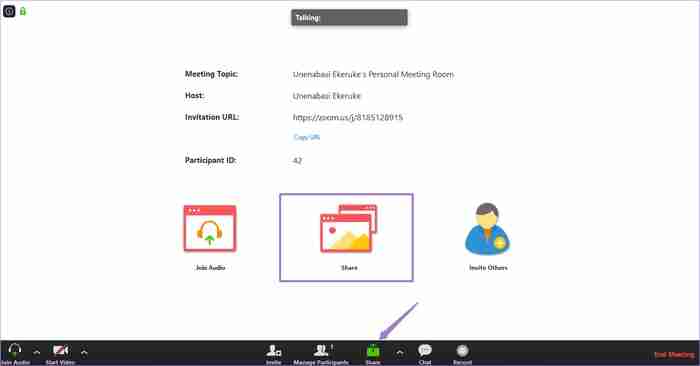
不过,如果您开启了电脑的摄像头,实际体验会稍有差异。因此,请务必使用工具栏上的“共享”选项。
如果您不想录制自己的视频,而希望先录制一段介绍或相关内容,请按照以下步骤操作。
在Zoom工具栏上,您会看到“记录”按钮,点击它。此时,您的Zoom应用会显示“正在录制”的提示。
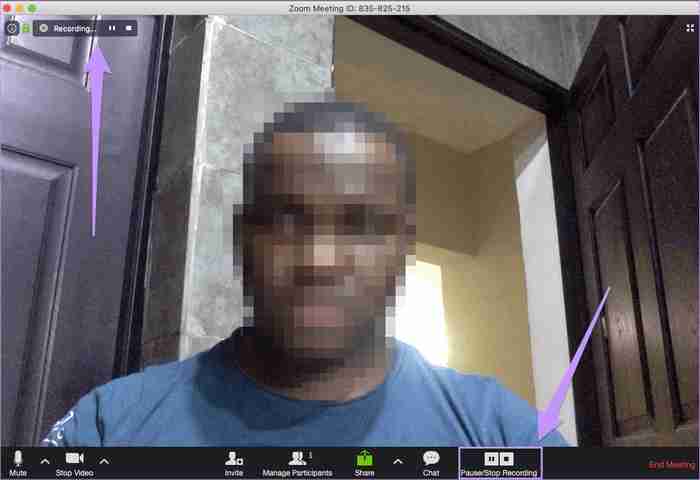
录制完成后,如果您想继续录制屏幕,可以选择以下两种方式之一。一是点击工具栏上的共享图标,然后选择要录制的应用程序或窗口;二是暂停视频录制,然后点击“共享”,接着选择要共享的内容并点击“继续录制”。
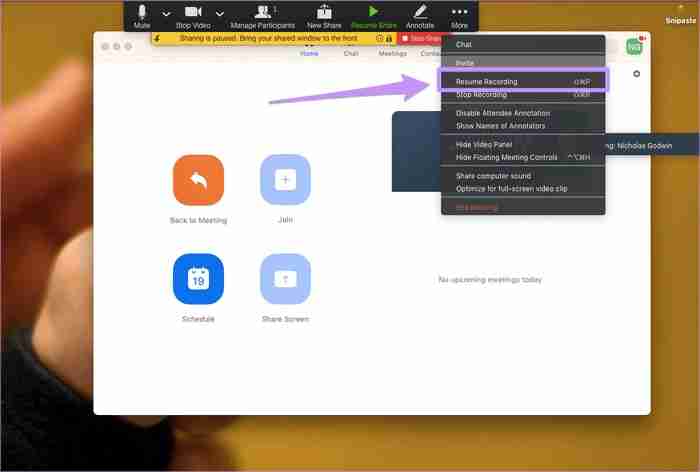
假设您只希望录制屏幕,如果您决定同时录制自己的画面,也可以参考上述方法进行操作。
步骤4:选择您想要共享的屏幕、窗口或应用程序。
第5步:点击屏幕右下角的“共享”按钮。
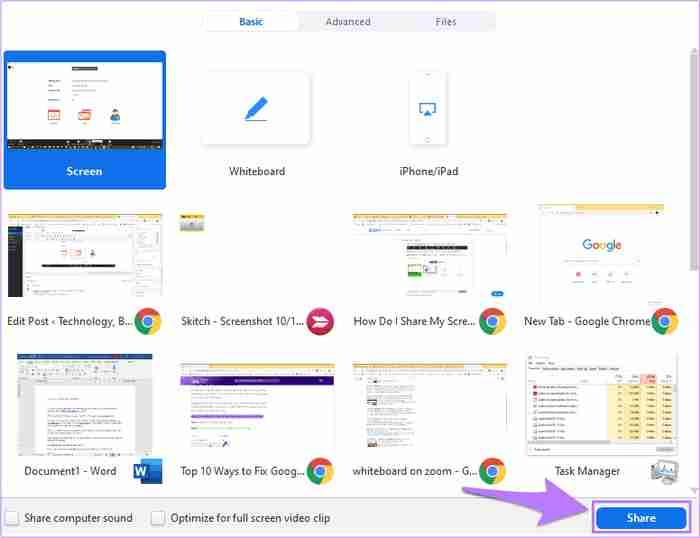
共享屏幕时会出现工具栏和会议控制选项,您可以在屏幕上随意拖动它们。
步骤6:点击更多图标以展开其他选项。
步骤7:从下拉菜单中选择“Record”(录制)以开始屏幕录制。
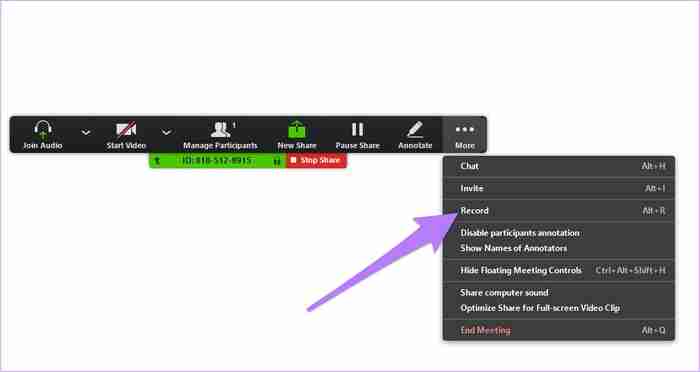
您可以随时暂停、继续或停止屏幕录制。
步骤8:完成屏幕录制后,返回“更多”,然后从下拉菜单中选择“结束会议”。
步骤9:会议结束后,该软件会将录制内容转换为音频和视频文件,并保存在您的PC上。
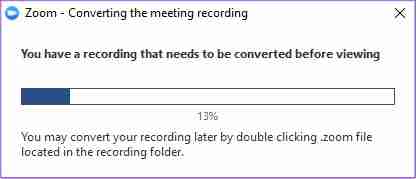
步骤10:转换完成后,包含录制文件的文件夹会自动打开。默认情况下,视频文件(MP4)通常命名为“Zoom_0.mp4”,而单独的音频文件(M4A)则命名为“audio_only.m4a”。
步骤11:默认情况下,录制的文件会被保存在以下路径:
PC — C:\ Users \用户名\ Documents \ Zoom
Mac-/用户/用户名/文档/缩放
以上就是关于Win10系统和macOS系统使用缩放录制屏幕的方法教程。
今天关于《Win&Mac轻松搞定屏幕录制,手把手教你设置屏幕缩放!》的内容介绍就到此结束,如果有什么疑问或者建议,可以在golang学习网公众号下多多回复交流;文中若有不正之处,也希望回复留言以告知!
-
501 收藏
-
501 收藏
-
501 收藏
-
501 收藏
-
501 收藏
-
442 收藏
-
392 收藏
-
118 收藏
-
485 收藏
-
329 收藏
-
361 收藏
-
444 收藏
-
205 收藏
-
168 收藏
-
268 收藏
-
226 收藏
-
348 收藏
-

- 前端进阶之JavaScript设计模式
- 设计模式是开发人员在软件开发过程中面临一般问题时的解决方案,代表了最佳的实践。本课程的主打内容包括JS常见设计模式以及具体应用场景,打造一站式知识长龙服务,适合有JS基础的同学学习。
- 立即学习 543次学习
-

- GO语言核心编程课程
- 本课程采用真实案例,全面具体可落地,从理论到实践,一步一步将GO核心编程技术、编程思想、底层实现融会贯通,使学习者贴近时代脉搏,做IT互联网时代的弄潮儿。
- 立即学习 516次学习
-

- 简单聊聊mysql8与网络通信
- 如有问题加微信:Le-studyg;在课程中,我们将首先介绍MySQL8的新特性,包括性能优化、安全增强、新数据类型等,帮助学生快速熟悉MySQL8的最新功能。接着,我们将深入解析MySQL的网络通信机制,包括协议、连接管理、数据传输等,让
- 立即学习 500次学习
-

- JavaScript正则表达式基础与实战
- 在任何一门编程语言中,正则表达式,都是一项重要的知识,它提供了高效的字符串匹配与捕获机制,可以极大的简化程序设计。
- 立即学习 487次学习
-

- 从零制作响应式网站—Grid布局
- 本系列教程将展示从零制作一个假想的网络科技公司官网,分为导航,轮播,关于我们,成功案例,服务流程,团队介绍,数据部分,公司动态,底部信息等内容区块。网站整体采用CSSGrid布局,支持响应式,有流畅过渡和展现动画。
- 立即学习 485次学习
